coreldraw怎么对齐以及CorelDRAW对齐快捷键介绍
摘要:介绍CorelDRAW怎么对齐的两种方法:使用菜单命令和CorelDRAW对齐快捷键进行.关于CorelDRAW怎么对齐的问题,可以使用菜单...
介绍CorelDRAW怎么对齐的两种方法:使用菜单命令和CorelDRAW对齐快捷键进行.
关于CorelDRAW怎么对齐的问题,可以使用菜单命令对齐,也可以使用CorelDRAW对齐快捷键进行操作。下面分别介绍。
CorelDRAW怎么对齐方法一:
选中两个图形,点击菜单“排列——对齐和分布”,如下图所示,根据需要选择左对齐、右对齐、居中对齐等等。
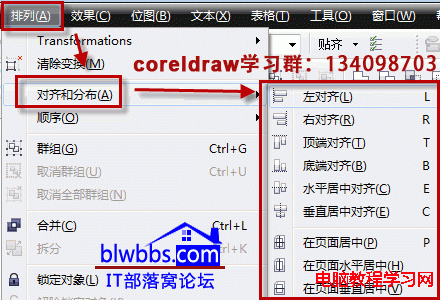
CorelDRAW怎么对齐方法二:
如果您觉得上面的方法,操作很慢,没有效率,可以使用CorelDRAW对齐快捷键进行操作。
CorelDRAW对齐快捷键的使用方法是:选中对象之后,按需进行如下操作:
1.左对齐:L键
2.右对齐:R键
3.顶端对齐:T
4.底端对齐:B
5.水平居中对齐:E
6.垂直居中对齐:C
7.页面居中对齐:P
另外还有在页面水平居中和在页面垂直居中对齐。其实CorelDRAW对齐快捷键就是取了对应单词的首字母作为快捷键,如左:left,快捷键是L。又如右:right,快捷键是R。
【coreldraw怎么对齐以及CorelDRAW对齐快捷键介绍】相关文章:
